为什么通过无线局域网(Wi-Fi 功能)进行连接?(EOS 5D Mark IV)
最近更新 : 29-Aug-2016
发行编号 : 8203044300
解决方法
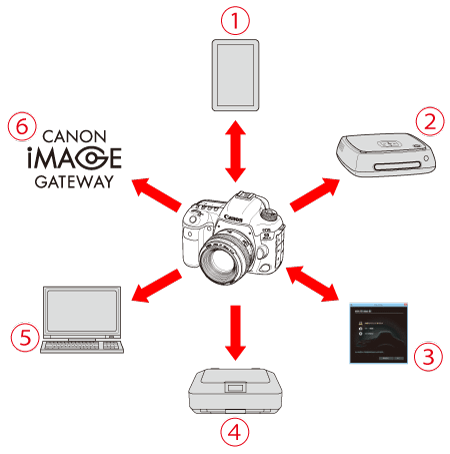
| 出现 | 内容 | |
 |
与智能手机通信 | •将相机无线连接到智能手机或平板电脑,并使用专用应用程序“Camera Connect”遥控操作相机或观看相机中储存的图像。在本说明书中及相机的液晶监视器上,“智能手机”指智能手机和平板电脑。可以通过将支持NFC*功能的智能手机与相机接触,连接智能手机与相机。 * 近场通信 |
 |
将图像保存到Connect Station | •将相机靠近Connect Station(另售)可连接到Connect Station,并将图像保存到Connect Station中。 |
 |
使用EOS Utility进行遥控操作 | •将相机无线连接到计算机,并使用EOS Utility(EOS软件)遥控操作相机。 |
 |
使用Wi-Fi打印机打印图像 | •将相机无线连接到支持PictBridge(无线局域网)的打印机以打印图像。 |
 |
将图像传输至FTP服务器 | •将图像传输至FTP服务器 |
 |
将图像发送到网络服务 | •可以通过佳能影像上传(免费注册)将拍摄的图像或视频从相机传送到网络服务端。 |
- 将Connect Station固件更新至最新版本。
- 本产品可以使用中国大陆地区专用的“佳能影像上传”,不能使用佳能公司在其他国家/地区提供的CANON iMAGE GATEWAY服务。
- 本产品可以通过“佳能影像上传” (免费注册),将照相机内的影像传送到网络服务端(仅限于“佳能影像上传”支持的网络服务)。
- 使用支持 NFC 的智能手机轻触相机即可通过无线方式轻松连接它们。
- 在相机上回放图像期间,将支持 NFC 的智能手机与相机接触以将拍摄的图像发送到智能手机。
- 将相机靠近 Connect Station(连接站)(另售)即可通过无线方式轻松连接它们。
 智能手机 智能手机 |
 EOS Utility EOS Utility |
 打印机 打印机 |
Connect Station | |
| 设置 | 注册相机的昵称 | |||
 |
 |
 |
 |
|
| 在智能手机上安装 Camera Connect | 在计算机上安装 EOS Utility | 设置兼容打印机 | 设置 Connect Station(连接站) | |
| 连接 |  |
 |
 |
 |
| 将连接目的地注册到相机 | 经由 NFC 连接 | |||
 |
 |
 |
 |
|
| 使用 | 将图像设置为可查看以及进行遥控拍摄 | 遥控操作相机 | 打印图像 | 保存图像 |
 智能手机 智能手机 |
 EOS Utility EOS Utility |
 打印机 打印机 |
 FTP服务器 FTP服务器 |
 网络服务 网络服务 |
|
| 设置 | 注册昵称(只在首次时需要) | ||||
 |
 |
 |
 |
 |
|
| 在智能手机上安装 Camera Connect | 在计算机上安装 EOS Utility |  |
将计算机设定为 FTP服务器 |
・用 CANON iMAGE GATEWAY 注册 ・在相机上注册网络服务 |
|
 |
 |
 |
 |
||
| 将各设备连接到 Wi-Fi 接入点* | |||||
| 设置 |  |
 |
 |
 |
 |
| 将相机连接到 Wi-Fi 接入点 | |||||
 |
 |
 |
 |
 |
|
| 将相机连接到各设备 |  |
||||
 |
 |
 |
 |
 |
|
| 使用 | 将图像设置为可查看以及进行遥控拍摄 | 遥控操作相机 | 打印图像 | 传输图像 | 保存和共享图像 |
| *请在智能手机等各设备连接到Wi-Fi接入点之后,按照这些说明进行操作。 | |||||




























































































 返回
返回
 打印
打印
 分享
分享








 京公网安备 11010502037877号
京公网安备 11010502037877号